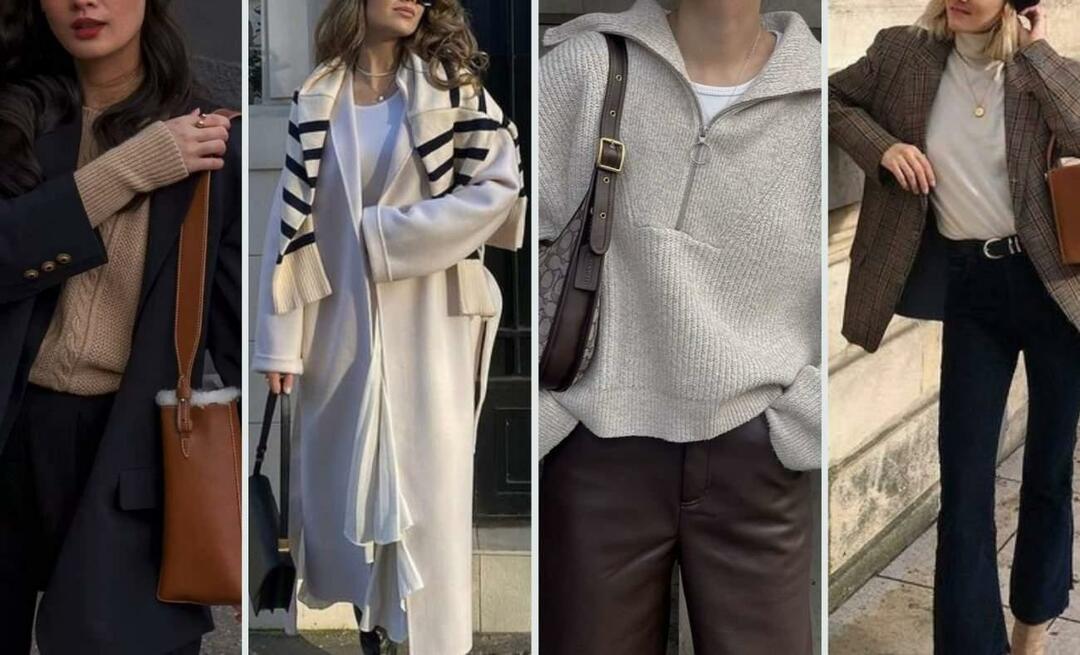Објављено

Путања датотека и фасцикли на вашем Мац-у можда није увек очигледна. Научите како да копирате путању датотеке на Мац рачунару.
Графички интерфејс мацОС-а обезбеђује да већину времена не морате да знате путање датотека или фасцикли. До њих можете доћи преко релевантних икона у Финдер-у у блаженом незнању пуне путање до тих датотека.
Међутим, постоје прилике када ћете можда морати да знате пуну путању датотеке или фасцикле. Чак и ако бисте то могли да решите из родитељских директоријума, куцање дугачке путање датотеке је посао који не морате да радите. То је зато што постоји неколико начина на које можете брзо да копирате путању датотеке или фасцикле на вашем Мац-у.
Ако желите да знате како да копирате путању датотеке на Мац, следите доле наведене кораке.
Зашто бисте морали да копирате путању датотеке на Мац-у?
Од својих најранијих инкарнација до најновијих издања, мацОС је дизајниран да се у великој мери ослања на графички кориснички интерфејс. Идеја је била да не морате да знате путању датотеке ваших докумената; можете их пронаћи навигацијом кроз графичке фасцикле. Исто важи чак иу
Понекад, међутим, можда ћете морати да знате путању датотеке документа или фасцикле. На пример, ако желите користите Терминал да бисте манипулисали датотекама, мораћете да знате путању датотеке. Терминал можете да користите зато што можете брже да обавите посао, јер желите да промените подразумеване вредности мацОС-а или једноставно зато што више волите да користите Терминал него графички интерфејс.
Како копирати путању датотеке из контекстног менија
Десним кликом на било коју датотеку или фасциклу отвориће се контекстни мени. На први поглед, не постоји ништа у том контекстуалном менију што би вам омогућило да копирате путању датотеке.
То је зато што је ова опција скривена. Мораћете да држите притиснуто Алт (опција) кључ да га видите.
Да бисте копирали путању датотеке из контекстног менија:
- Пронађите датотеку или фасциклу за коју желите да копирате путању датотеке.
- Кликните десним тастером миша на датотеку или фасциклу.
- Појавиће се контекстни мени са опцијом да Копирај фајл.
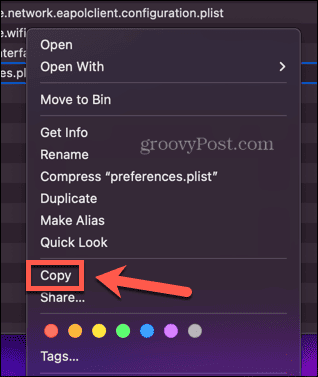
- Држите притиснуто Алт (опција) кључ.
- Тхе Копирај опција ће се сада променити у Копирај... Као име путање.
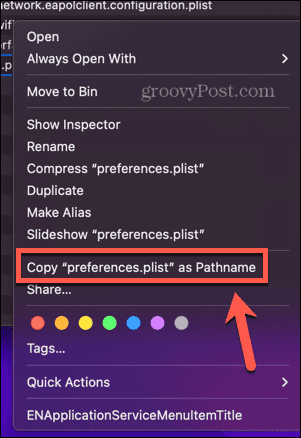
- Кликните на ову опцију и путања датотеке ће бити копирана у међуспремник.
- Да бисте налепили путању датотеке на жељену локацију, можете користити пречицу на тастатури Цмд+В.
Како копирати путању датотеке из прозора за добијање информација
Тхе Добити информације прозор вам омогућава да видите детаљне информације о датотеци или фасцикли у Финдер-у. Такође укључује локацију датотеке или фасцикле.
Иако ово није у формату путање датотеке, ако кликнете десним тастером миша на ову локацију, добијате опцију да копирате путању датотеке.
Да бисте копирали путању датотеке из прозора Гет Инфо:
- Пронађите датотеку или фасциклу за коју желите да копирате путању.
- Кликните десним тастером миша на датотеку или фасциклу и изаберите Добити информације из контекстног менија.
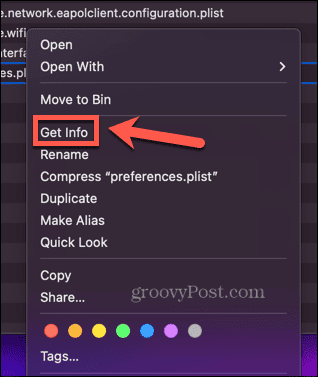
- Кликните десним тастером миша на локацију датотеке или фасцикле, наведену поред Где под Генерал одељак.
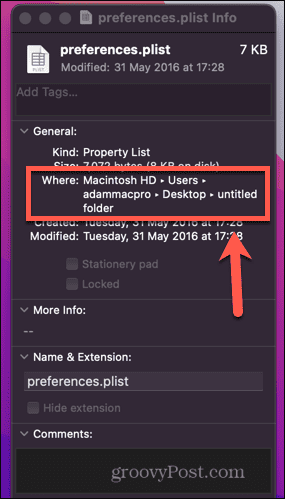
- Кликните Копирај као име путање.
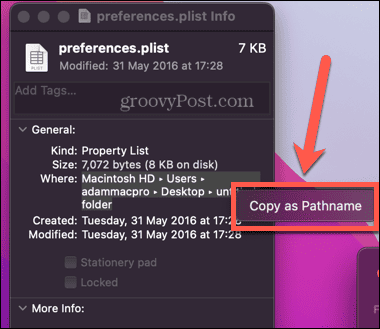
- Путања датотеке је сада копирана. Можете га залепити где год желите Цмд+В.
Како да копирате путању датотеке користећи Го то Фолдер
Финдер такође има корисну Иди у фасциклу функција која вам омогућава директну навигацију до фасцикле ако знате њену путању до датотеке. Међутим, ово можете користити и обрнуто; ако превучете и отпустите датотеку или фасциклу у Иди у фасциклу прозор, аутоматски ће генерисати путању до датотеке.
Ако се датотека или фасцикла за коју желите да пронађете путању датотеке налази на радној површини, можете је једноставно превући директно у Иди у фасциклу прозор да видите путању до његове датотеке. Међутим, ако желите да пронађете путању датотеке или фасцикле која није на вашој радној површини, мораћете да отворите други прозор Финдер-а.
То је зато што када отворите Иди у фасциклу прозору, више не можете приступити датотекама у активном прозору Финдер-а.
Да бисте копирали путању датотеке користећи Иди у фасциклу:
- Отвори Финдер.
- Ако датотека или фасцикла за коју желите да пронађете путању датотеке није на радној површини, отворите други прозор Финдер-а са Филе > Нев Финдер Виндов или пречицом Цмд+Н.
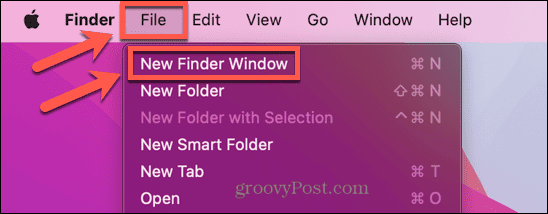
- Кликните Иди мени.
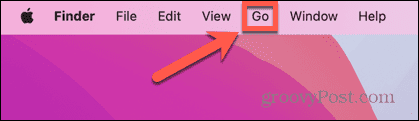
- Изаберите Иди у фасциклу.
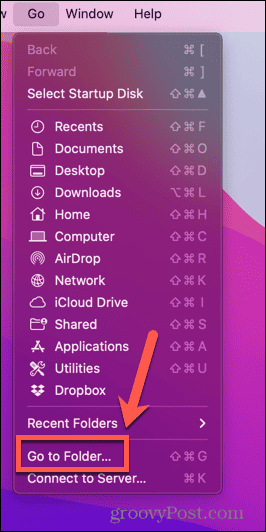
- Кликните Икс да очистите тренутну путању.
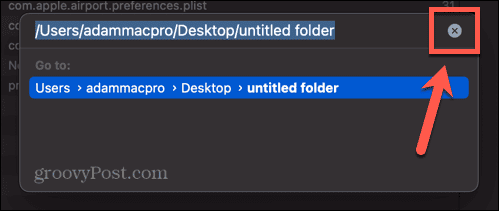
- Пронађите датотеку за коју желите да пронађете путању датотеке у свом другом прозору Финдер-а или на радној површини.
- Превуците датотеку или фасциклу на врх Иди у фасциклу прозор.
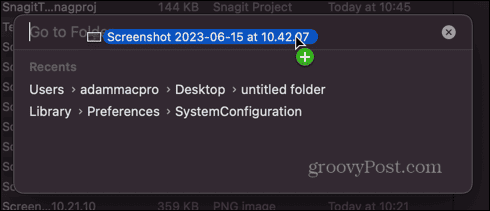
- Појавиће се путања датотеке или фасцикле.
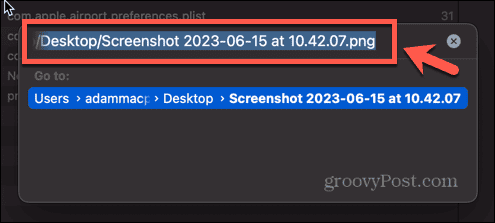
- Кликните десним тастером миша и изаберите Копирај или користите пречицу Цмд+Ц.
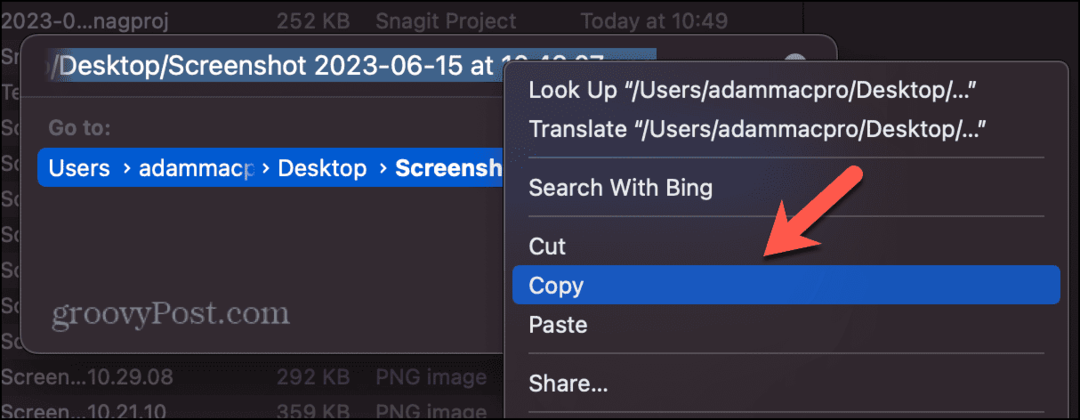
- Сада можете да залепите путању датотеке где год желите Цмд+В.
Како копирати путању датотеке помоћу терминала
Један од разлога зашто ћете можда морати да знате путању датотеке је да извршите радње над том датотеком у терминалу. На пример, ако желите да преместите или избришете датотеку, биће вам потребна путања до датотеке или да одете до фасцикле која га окружује да бисте то могли да урадите.
Међутим, заправо можете користити Терминал да бисте пронашли путању датотеке за вас. Једноставно превуците датотеку у прозор терминала и видећете њену путању до датотеке.
Да бисте копирали путању датотеке користећи Терминал:
- Отвори Терминал. Ако га немате на доку, најбржи начин је да покренете Спотлигхт са Цмд+размак и тип Терминал у пољу за претрагу. Затим можете одабрати Терминал апликација у резултатима.

- Пронађите датотеку или фасциклу за коју желите да пронађете путању датотеке.
- Превуците датотеку или фасциклу у Терминал прозор.
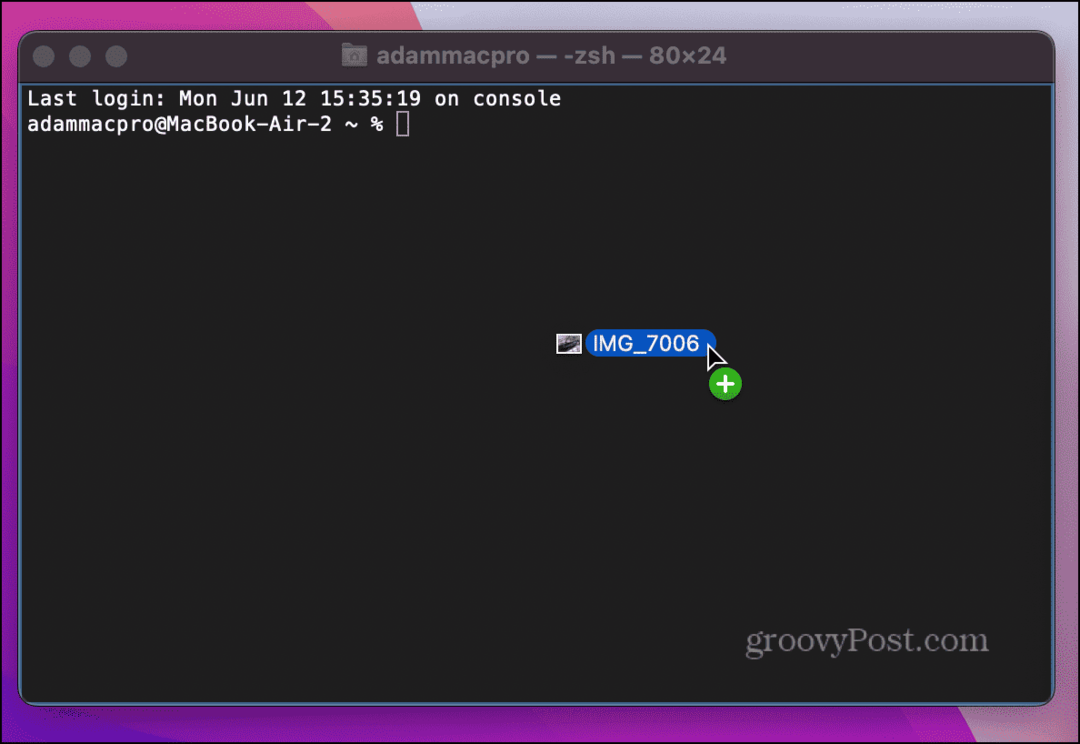
- Пустите и путања датотеке би се требала појавити.
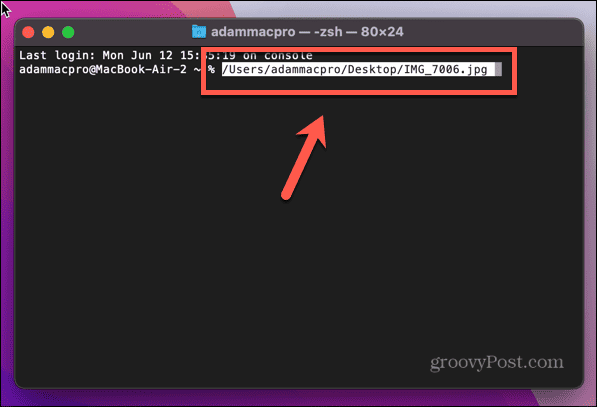
- Пошто је путања датотеке већ означена, да бисмо је копирали, све што треба да урадимо је да кликнемо десним тастером миша и изаберемо Копирај или користити Цмд+Ц.
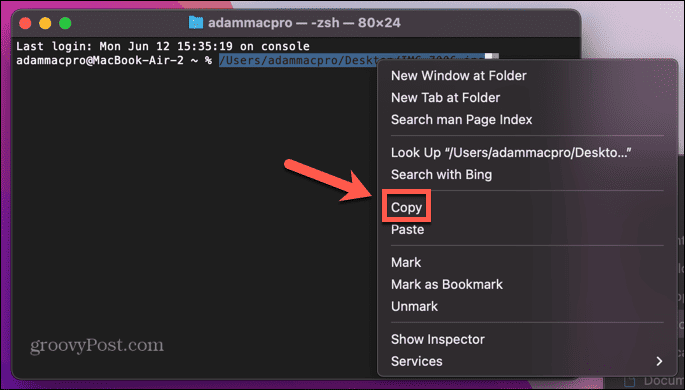
- Сада можете да залепите путању датотеке где год вам је потребна Цмд+В.
Још мацОС савета и трикова
Учење како да копирате путању датотеке на Мац-у може вам уштедети много времена и бола. Који год метод да користите, можете брзо и лако пронаћи и копирати чак и сложене путање датотека и налепити их где год су вам потребне.
Постоји много других корисних савета и трикова који вам могу мало олакшати време са мацОС-ом. Можете научити како да користите пречице у мацОС Монтереју да аутоматизујете уобичајене задатке и уштедите много времена. Можете научити како да користите диктат на Мац-у да бисте унели текст својим гласом.
А ако сте уморни од уноса лозинке или коришћења других метода пријављивања на свом Мац-у, можете научити како да то урадите омогући аутоматску пријаву уместо тога.